Come riprodurre Apple Music su SoundTouch
Forse molti utenti pensano che non sia facile riprodurre Apple Music su Tocco sonoro e potrebbe essere impossibile perché SoundTouch stesso non supporta Apple Music. Sì, hai letto bene. Sebbene Soundtouch supporti una diversa varietà di servizi musicali come Deezer, Spotify, Amazon, ecc. Sfortunatamente Apple Music non è inclusa nell'elenco. Ma il fatto è che non significa necessariamente che non possiamo farci nulla. Ci sono ancora modi in cui puoi fare per goderti l'ascolto o la riproduzione delle colonne sonore di Apple Music utilizzando SoundTouch. Vuoi sapere come? Continua a leggere questo post, così puoi ottenere maggiori informazioni su Come riprodurre Apple Music su SoundTouch.
Guida ai contenuti Parte 1. Posso riprodurre Apple Music su Bose SoundTouch? Parte 2. Come posso riprodurre Apple Music su SoundTouch tramite AirPlay?Parte 3. Come posso riprodurre Apple Music su SoundTouch tramite Bluetooth?Parte 4. Come posso riprodurre in streaming Apple Music su SoundTouch senza Bluetooth?Parte 5. Riassumiamo tutto!
Parte 1. Posso riprodurre Apple Music su Bose SoundTouch?
Se sei curioso di poter riprodurre Apple Music su Bose Soundtouch, posso assolutamente dire di sì! Ma prima, lascia che ti dia un'idea di Bose SoundTouch.
Suggerimenti: per coloro che hanno installato Kodi come Home Theater, puoi seguire questa guida su Riproduzione di Apple Music con Kodi per goderti la tua libreria iTunes
Bose SoundTouch è progettato per essere il sistema musicale wireless unificato più semplice creato per l'intrattenimento digitale domestico. È una combinazione di hardware e software che funziona tramite Wi-Fi integrato direttamente nell'hardware Bose. È come una famiglia di altoparlanti in crescita in cui puoi iniziare con un altoparlante fino a quando non ne aggiungi altri nel tempo. Inoltre, puoi navigare tra tutti i diffusori Bose Soundtouch con l'utilizzo di un'app SoundTouch.
Uno dei motivi che mi è piaciuto con l'app Soundtouch è che puoi impostare tutto ciò che desideri che il tuo altoparlante suoni individualmente o in gruppo, ad esempio, puoi riprodurre una canzone acustica nel tuo salotto mentre la musica pop nella tua cucina o improvvisamente tu volevo che entrambi i tuoi altoparlanti riproducessero canzoni di campagna. Oltre a questi, utilizzando questa app puoi accedere facilmente ai tuoi famosi servizi musicali come Spotify, Deezer, Amazon, radio Internet o alla tua libreria musicale memorizzata sul tuo computer o telefoni e goderti o ascoltare musica in streaming in diverse aree della tua casa. Sebbene abbia menzionato in precedenza che iTunes non è più accessibile a SoundTouch, puoi comunque utilizzare o riprodurre Apple Music su SoundTouch utilizzando questi tre metodi: primo tramite Airplay, secondo tramite Bluetooth e infine mediante conversione. Approfondirò ogni metodo nella prossima sezione.
Parte 2. Come posso riprodurre Apple Music su SoundTouch tramite AirPlay?
AirPlay è un metodo creato da Apple Inc. che consente lo streaming wireless di musica, video e foto tra ogni dispositivo. Se possiedi un iPhone o qualsiasi altro iDevice con te, sicuramente AirPlay è un'ottima scelta per poter riprodurre facilmente la musica che hai sempre desiderato. Ma il fatto è che non tutti i diffusori Bose SoundTouch ora supportano AirPlay per qualche motivo, come nella Serie III hanno già rimosso la connessione AirPlay, non siamo nemmeno sicuri se la versione più recente del diffusore supporterà mai AirPlay. Ma così, se possiedi una serie II, AirPlay deve ancora prendere in considerazione la possibilità di riprodurre Apple Music su SoundTouch.
Se vuoi sapere come utilizzare Airplay su SoundTouch puoi seguire i passaggi che ti ho fornito di seguito:
- Vai sul tuo iPhone o qualsiasi Impostazioni iDevice
- Quindi, fai clic su AirPlay. Puoi visualizzare qui tutti i dispositivi o altoparlanti collegati alla tua rete domestica.
- Infine, tocca l'altoparlante domestico SoundTouch.
Una volta terminata la configurazione di SoundTouch sul dispositivo tramite AirPlay, ora puoi eseguire lo streaming direttamente dall'app Apple Music dei dispositivi iOS che possiedi e, inoltre, puoi navigare tra gli altoparlanti SoundTouch utilizzando AirPlay. Tuttavia, lo svantaggio di questo metodo è che funziona solo utilizzando i dispositivi Apple come iPhone, iPad, iPod touch, ecc.
Parte 3. Come posso riprodurre Apple Music su SoundTouch tramite Bluetooth?
Se disponi dell'ultima versione di Bose SoundTouch e desideri utilizzare Apple Music, anche il Bluetooth è da considerare come qualsiasi altro dispositivo wireless. È un altro modo utile per aiutarti a riprodurre Apple Music su SoundTouch. Se vuoi provare questo metodo, puoi controllare i passaggi indicati di seguito:
- Apri la tua app SoundTouch.
- Quindi, tocca il menu nell'angolo in alto a sinistra
- Quindi seleziona Impostazioni, lì vedrai Impostazioni altoparlanti in cui puoi scegliere il tuo sistema SoundTouch e visualizzare la schermata dei dettagli del sistema. Seleziona Bluetooth e tocca ACCOPPIA.
- Apri il tuo dispositivo per associare il tuo dispositivo Bluetooth a SoundTouch, vai alle impostazioni del tuo dispositivo e attiva il Bluetooth. Una volta acceso, seleziona il tuo sistema SoundTouch dall'elenco dei dispositivi Bluetooth disponibili.
- Infine, una volta accoppiati Soundtouch e dispositivo, puoi iniziare a riprodurre in streaming e riprodurre Apple Music su SoundTouch utilizzando il Bluetooth.
Ma lo svantaggio di questo metodo è che alcuni utenti si lamentano della qualità di riproduzione, dicono che la qualità non è così buona e non consente agli utenti di riprodurre in streaming Apple Music utilizzando vari dispositivi.
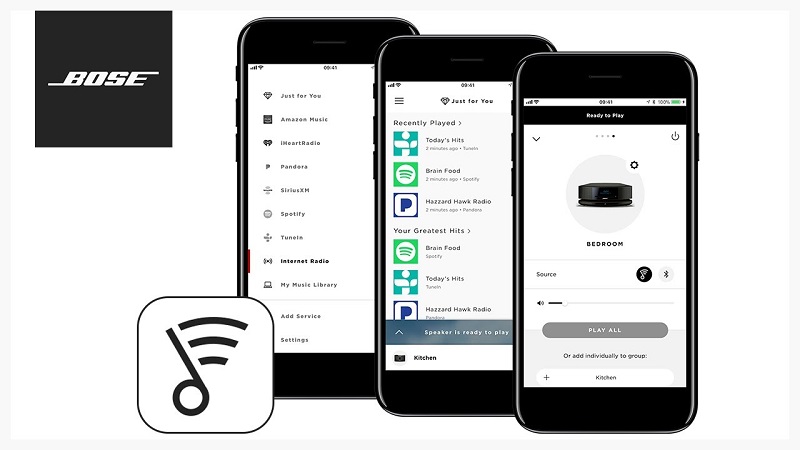
Parte 4. Come posso riprodurre in streaming Apple Music su SoundTouch senza Bluetooth?
Infine, abbiamo un'altra opzione per te che è riprodurre Apple Music su Soundtouch senza Bluetooth. Ma per poterlo fare, avrai bisogno di un convertitore professionale che possa rimuovere la protezione criptata degli audio da Apple Music. Lascia che ti presenti AMusicSoft Apple Music Converter.
Convertitore musicale Apple AMusicSoft è uno strumento di conversione che si adatta a tutto ciò di cui hai bisogno perché può convertire quasi tutto come canzoni, podcast e persino audiolibri in qualsiasi formato tu voglia. Ha anche un'interfaccia intuitiva che è davvero utile per gli utenti alle prime armi. Inoltre, è ben noto per la sua velocità di conversione di 16x perché anche con tale velocità non influisce sulla qualità della sua fonte e non ti richiederà molto tempo di attesa. Un'altra cosa è che, una volta convertito l'audio dal tuo Apple Music utilizzando AMusicSoft Apple Music Converter, non devi preoccuparti della sua protezione crittografata perché una delle sue caratteristiche è che rimuove automaticamente il DRM (gestione dei diritti digitali) del brano, il che significa che anche se sei fuori abbonamento puoi comunque riprodurre tutti i tuoi brani convertiti e conservarli per sempre! Mantiene anche un tag ID dal brano originale e ti consente di personalizzare liberamente i dettagli come titolo, album, artista, ecc.
Quindi, se vuoi avere o vuoi avere con te questo convertitore, che è l'AMusicSoft Apple Music Converter, segui semplicemente questi semplici passaggi che ho fornito di seguito:
- Visita il suo sito web ufficiale quindi seleziona sul pulsante di download.
- Scegli la cartella del percorso in cui desideri installare il software.
- Infine, avvia il collegamento AMusicSoft Converter sul tuo
Ora che hai con te AMusicSoft, possiamo iniziare a convertire le canzoni che ti piacciono. Puoi fare riferimento ai seguenti passaggi qui sotto:
Suggerimenti: se sei un fan accanito degli audiolibri, passa a questo articolo su Come convertire gli audiolibri, quindi segui i passaggi seguenti per riprodurre gli audiolibri su SoundTouch.
Passaggio 1. Seleziona i brani da Apple Music.
Avvia il collegamento AMusicSoft Apple Music Converter sul tuo desktop. Il programma eseguirà immediatamente la scansione di Apple Music e ci vorrà un po' di tempo perché il processo di scansione dipenderà dai file musicali disponibili. Una volta completata la scansione, puoi ora selezionare liberamente i brani che desideri convertire.

Passaggio 2. Scelta del formato di output e del percorso per i brani convertiti.
Dopo aver selezionato i brani che desideri convertire, puoi anche scegliere il formato di output che preferisci e puoi anche cambiare la cartella in cui verranno salvati i tuoi file audio.

Passaggio 3. Fare clic sul pulsante "Converti" per procedere con la conversione dei brani di Apple Music.
Dopo aver impostato il formato e il percorso di output, tocca il pulsante "Converti" in modo da poter iniziare a convertire i brani di Apple Music. I brani convertiti verranno ora visualizzati nel pannello della sezione "Convertiti".

Dopo aver completato tutti i passaggi precedenti, procederemo con il passaggio finale in modo da poter riprodurre la tua Apple Music convertita su SoundTouch. Ma tieni presente che devi prima creare una playlist in iTunes, quindi caricare questi brani di Apple Music su quella playlist in modo da poter accedere a Soundtouch per lo streaming.
Come riprodurre Apple Music su SoundTouch con AMusicSoft Apple Music Converter?
- Avvia l'app SoundTouch
- Tocca l'icona Menu nell'angolo in alto a sinistra e seleziona "Aggiungi servizio", quindi scegli "Libreria musicale sul computer".
- Quindi, seleziona il tipo di libreria che desideri aggiungere facendo clic sul cerchio blu accanto a Windows Media Player, iTunes o NAS.
- Dopodiché, puoi inserire o digitare un nome per la libreria e quindi toccare "Aggiungi libreria musicale".
Una volta che la libreria è stata finalmente aggiunta all'applicazione, dopo pochi minuti vedrai la libreria musicale disponibile nell'elenco delle sorgenti per il pannello di esplorazione. Ci vorrà del tempo prima che l'applicazione si sincronizzi con la tua libreria prima di poter accedere completamente al contenuto utilizzando la tua applicazione SoundTouch. Al termine della sincronizzazione, ora puoi goderti il tuo preferito e riprodurre Apple Music su SoundTouch senza preoccuparti dei suoi limiti.
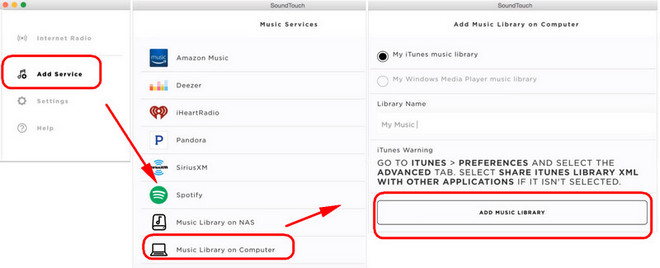
Parte 5. Riassumiamo tutto!
Esistono diversi modi per riprodurre Apple Music su SoundTouch. In primo luogo, utilizzando AirPlay, il secondo è tramite Bluetooth e infine utilizzando uno strumento che è il Convertitore AMusic Apple Music. Ci auguriamo che le guide o il metodo che abbiamo presentato possano aiutarti a massimizzare l'uso della tua Apple Music, dell'app Soundtouch e soprattutto dei tuoi altoparlanti Bose Soundtouch mentre sei in casa.
Persone anche leggere
- Come riprodurre un audiolibro udibile su Apple Watch
- Riproduci Apple Music su PC senza iTunes
- Una guida semplice per rimuovere DRM da Apple Music
- Soluzioni: come eseguire lo streaming di Apple Music su PS4
- Come scaricare Apple Music per la riproduzione offline
- Come scaricare e riprodurre Apple Music offline
- Come riprodurre Apple Music su Kodi Media Player
- 3 modi su come scaricare su Apple Music
- Converti Apple Music in MP3: suggerimenti e guide
Robert Fabry è un blogger appassionato, un appassionato di tecnologia, e forse può contaminarvi condividendo qualche consiglio. Ha anche una passione per la musica e ha scritto per AMusicSoft su questi argomenti.